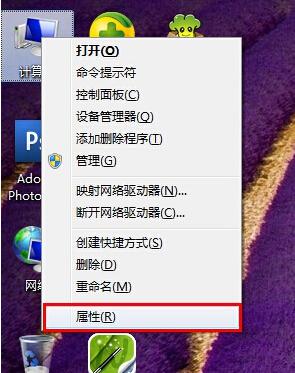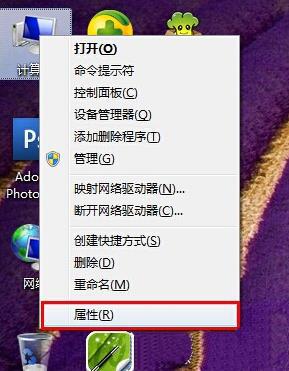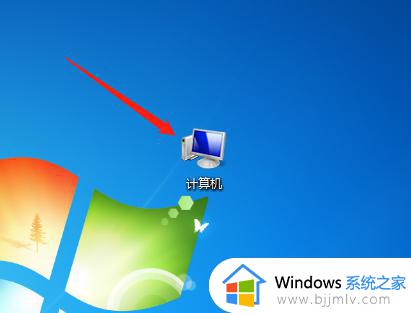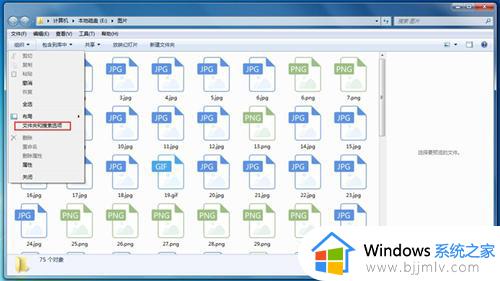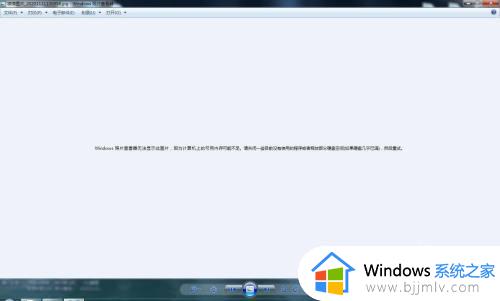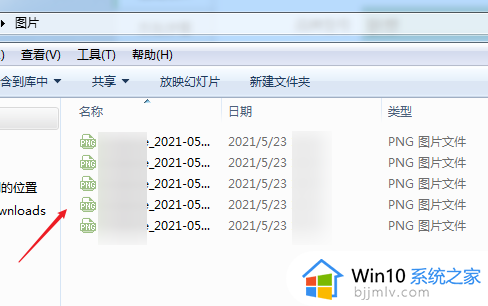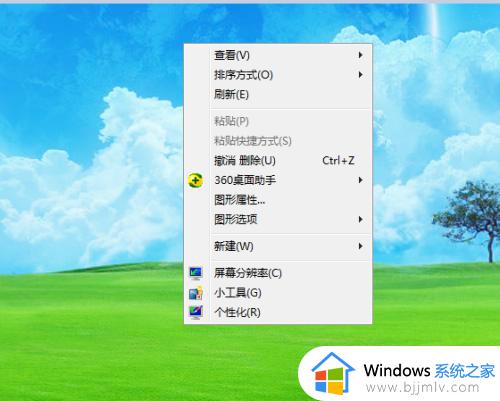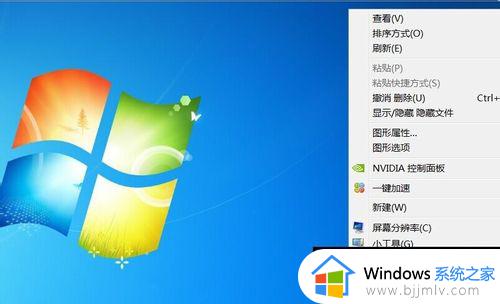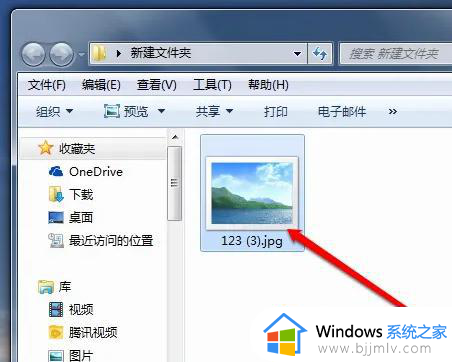win7怎么让图片显示预览图 win7设置图片预览模式的方法
更新时间:2023-06-30 11:19:34作者:qiaoyun
很多人都喜欢将图片存放在电脑中,然后再一一进行查看,可是有win7系统用户却发现打开图片文件夹时,图片没有显示预览图,这样需要一个个打开查看太麻烦了,那么win7怎么让图片显示预览图呢?其实简单设置一下即可,一起跟着笔者来看看win7设置图片预览模式的方法。
方法如下:
1、右键计算机点击选择“属性”,打开属性窗口。
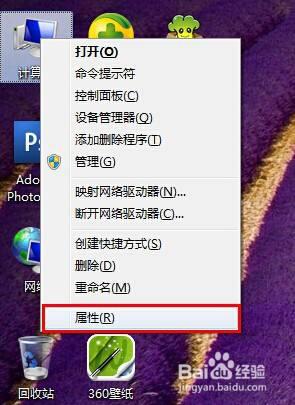
2、在打开的系统界面中,点击打开“高级系统设置”。
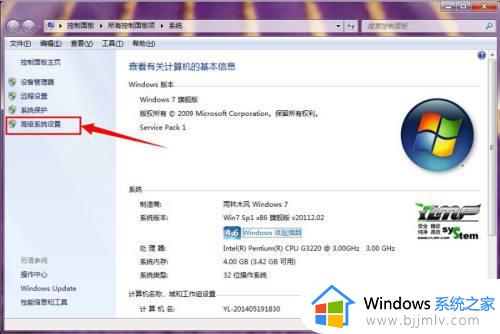
3、在系统属性窗口中,切换到“高级”项,点击选择“设置(S)”进入下一步操作。
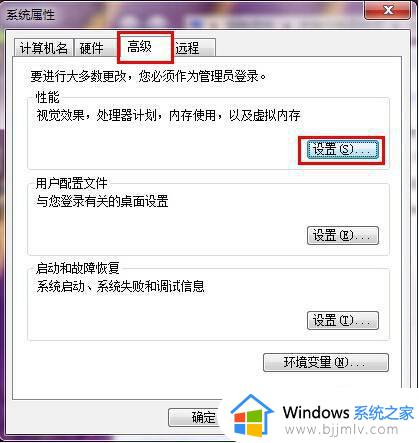
4、在弹出的性能选项窗口中,点击“自定义(C)”勾选其下的“显示缩略图,而不是显示图标”点击“确定”完成设置。
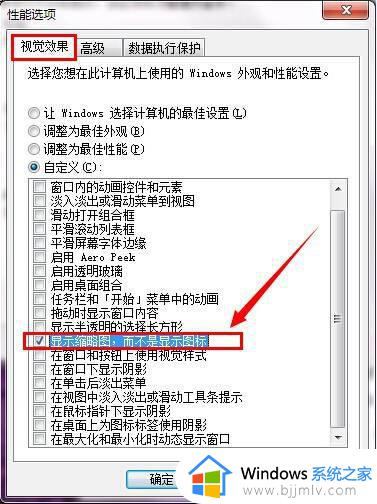
上述给大家介绍的就是win7让图片显示预览图的详细方法,大家如果有需要的话,就可以学习上述方法步骤来进行操作即可。